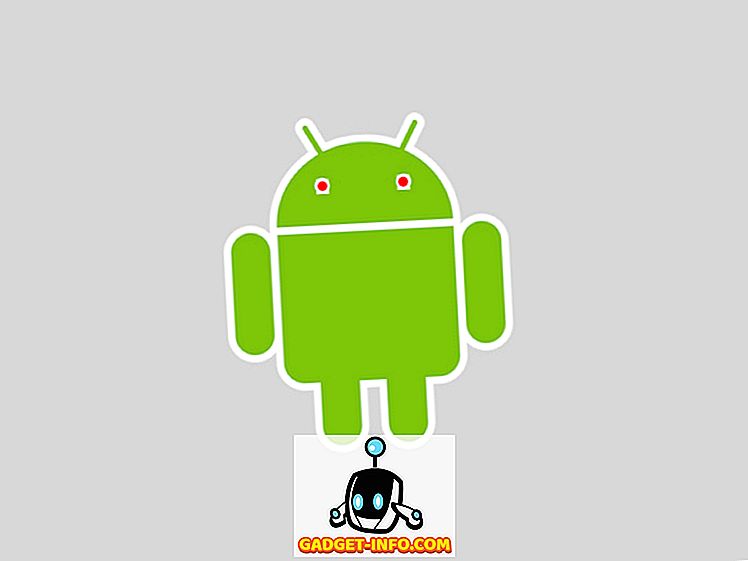Instagram to świetne miejsce do dzielenia się i odkrywania zdjęć rzeczy, które kochasz. Pomimo tego, że jest własnością Facebooka, usługa ta nie zawierała dotąd żadnych kontrowersji związanych z prywatnością, dlatego większość osób nie ma z nią żadnych problemów. Wolę Instagrama, ponieważ nie ma on zbyt wielu funkcji i ogólnie społeczność jest tutaj bardziej przyjazna niż na Twitterze. Oznacza to jednak, że wielu ludzi takich jak ja spędza wiele godzin na Instagramie, a nie robi to, co jest dla nas ważne. Jestem pewien, że w pewnym momencie pomyślałeś "może powinienem usunąć mój Instagram." Jeśli chcesz raz na zawsze usunąć usługę, oto jak możesz usunąć swoje konto na Instagramie:
Usuń swoje konto na Instagramie
Podczas gdy próbowałem usunąć moje konto na Instagramie, aby ograniczyć moje rozproszenia, stwierdziłem, że bardzo trudno jest puścić coś, co muszę poświęcić setkom godzin. Mam na myśli to, że po usunięciu konta wszyscy zwolennicy mediów społecznościowych znikną i będę musiał zacząć od zera, jeśli kiedykolwiek będę musiał go odbudować. Wiem, że wielu z was spotka się z tym samym problemem, kiedy zdecydujecie się na podłączenie wtyczki na Instagramie.
Mając to na uwadze, zredagowaliśmy ten artykuł w sposób, który pomoże ci ograniczyć użycie Instagrama, a jednocześnie będzie mógł uzyskać dostęp do usługi w razie potrzeby. Osobiście trwale usunąłem moje konto na Instagramie, ale nie trzeba robić tak drastycznych kroków. Na przykład, jeśli chcesz opuścić Instagram na kilka tygodni w wyniku zbliżających się egzaminów lub projektów, możesz po prostu wyłączyć swoje konto i odzyskać je po zakończeniu egzaminów. Przyjrzymy się różnym scenariuszom i ich rozwiązaniom w nadchodzących sekcjach, ale najpierw zobaczmy, jak możesz trwale usunąć konto, bo to właśnie dla większości z was tu przybyli:
Trwale Usuń konto Instagram
- Instagram nie pozwala na usunięcie lub wyłączenie konta z samej aplikacji. Będziesz musiał użyć przeglądarki, aby to zrobić. Aby usunąć swoje konto na Instagramie, odwiedź stronę usuwania konta, klikając link, a następnie zaloguj się przy użyciu poświadczeń.



To wszystko, twoje konto na Instagramie zostanie trwale usunięte. Pamiętaj, że gdy już zrobisz krok, by trwale usunąć swoje konto na Instagramie, nie będziesz mógł go odzyskać; więc bądź pewny, zanim wciśniesz ten przycisk.
Wyłącz konto Instagram
Jeśli nie chcesz trwale usuwać konta i po prostu nie chcesz go używać przez pewien czas, możesz je wyłączyć, a następnie usunąć jego aplikację z telefonu . Gdy będziesz gotowy do użycia go ponownie, możesz go włączyć i używać go tak, jakby nic się nie stało. Jeśli jest to coś, czego szukasz, oto jak możesz dezaktywować Instagram:
- Podobnie jak wcześniej, nie możesz wyłączyć swojego konta na Instagramie bezpośrednio z aplikacji . Otwórz przeglądarkę, przejdź do Instagrama, a następnie zaloguj się przy użyciu swoich danych uwierzytelniających.





Po dezaktywacji Instagrama wszystkie twoje komentarze i polubienia zostaną ukryte do czasu ponownej aktywacji konta przez ponowne zalogowanie. Jest to zasadniczo krok do tymczasowego usunięcia konta na Instagramie, a także świetny sposób na to, aby móc rzeczywiście żyć bez Instagrama przed trwale usuwasz Instagram.
Użyj czasu ekranu, aby ograniczyć użycie Instagrama na urządzeniach z systemem iOS
Jeśli przyczyną twojego zadania usunięcia konta na Instagramie jest to, że po prostu spędzasz za dużo czasu, może się okazać, że bardziej przydatne będzie ograniczenie korzystania z aplikacji. Nowa funkcja czasu ekranu na iOS 12 może Ci w tym pomóc. Za pomocą tej funkcji można ustawić limity czasowe dla poszczególnych aplikacji, co może pomóc w ograniczeniu korzystania z Instagrama w ciągu jednego dnia . Jeśli jest to coś, co Cię interesuje, oto w jaki sposób możesz łatwo ustawić limit wykorzystania swojego Instagrama za pomocą opcji Czas ekranu na iOS 12:
- Najpierw otwórz aplikację Ustawienia i dotknij "Czas ekranu" .



To wszystko, teraz, gdy przekroczysz limit użytkowania, czas na ekranie przypomni Ci, pokazując następujący ekran powitalny . Spowoduje to również wyszarzenie ikony aplikacji i wyświetlenie ikony limitu czasu ekranu. Pamiętaj jednak, że możesz łatwo ominąć limit, klikając przycisk "Ignoruj limit". Tak więc jest to raczej przypomnienie, abyś przestał używać Instagrama w danym dniu, niż żeby zablokować cię z aplikacji.

Wykorzystaj cyfrowe dobre samopoczucie, aby ograniczyć korzystanie z Instagrama na Androida
Podobnie jak czas ekranu w systemie iOS, możesz użyć funkcji cyfrowej opieki na urządzeniach Pixel, aby ustawić limit czasu na Instagramie. Tak więc, jeśli posiadasz urządzenie Pixel, możesz ograniczyć korzystanie z Instagrama, ustawiając na nim dzienny limit czasu i oto, jak możesz to zrobić:
- Najpierw otwórz aplikację Ustawienia na urządzeniu Pixel, a następnie wybierz opcję "Cyfrowe dobro". Stuknij w Dashboard.



To wszystko, twój limit czasu na Instagram jest ustawiony. Usługa Digital Wellbeing wyśle Ci powiadomienie, gdy zbliżasz się do limitu czasu i zablokuje cię z aplikacji, gdy ją przekroczysz. Podczas gdy zarówno Screen Time w iOS, jak i Digital Wellbeing na urządzeniach Pixel robią to samo, dobrą rzeczą w Digital Wellbeing jest to, że całkowicie blokuje cię z aplikacji . Jedynym sposobem na jego ponowne użycie jest usunięcie limitu czasu przez powrót do aplikacji Ustawienia. Ponadto, jeśli używasz zrootowanego telefonu innego niż Pixel z Androidem, możesz skorzystać z naszego przewodnika, jak uzyskać cyfrowe dobre samopoczucie na dowolnym telefonie z Androidem, aby uzyskać dostęp do funkcji telefonu. Mamy również przydatny przewodnik korzystania z funkcji Digital Wellbeing na telefonach Android Pie bez korzenia.

Aplikacje firm zewnętrznych do ustawiania limitu czasu na Instagramie na urządzeniach z Androidem
Smutną częścią o Digital Wellbeing jest to, że jest on dostępny tylko dla urządzeń Pixel (i urządzeń Android Pie, także z rootem) i jeśli nie jesteś jedną z niewielu osób, które posiadają urządzenie Pixel, Android nie zapewnia żadnych inna natywna opcja. To powiedziawszy, istnieją aplikacje innych firm, które mogą pomóc ci ustawić limit na Instagram, abyś mógł załatwić sprawy:
1. Pozostań skoncentrowany
Stay Focused to aplikacja, która ma na celu poprawę samokontroli poprzez ograniczenie korzystania z rozpraszających aplikacji, którymi w tym przypadku jest Instagram. Możesz zablokować Instagram lub dowolną inną aplikację w tej sprawie w oparciu o Twoje codzienne użytkowanie lub przez określony czas . Jeśli nie chcesz blokować całej aplikacji, możesz po prostu zablokować powiadomienia na Instagramie, więc nie musisz ciągle ich sprawdzać. Jedną z moich ulubionych funkcji tej aplikacji jest "Profile". Zasadniczo można utworzyć wiele profili i ustawić dla nich status bloku. Na przykład możesz utworzyć profil badania, który blokuje Instagram i dowolną inną rozpraszającą aplikację, którą chcesz. Stay Focused to świetna aplikacja do ograniczenia wykorzystania Instagrama na telefonach z Androidem.

Zainstaluj: (Bezpłatne zakupy w aplikacji)
2. Twoja Godzina
Inną dobrą aplikacją, która może pomóc zablokować Instagram, jest Twoja godzina. Aplikacja sama się sprzedaje jako aplikacja uzależniająca od telefonu. Zasadniczo daje on przegląd wykorzystania telefonu i umożliwia blokowanie określonych aplikacji i ustawianie limitów użytkowania. Uwielbiam też to, że aplikacja podaje codzienne i cotygodniowe raporty, dzięki czemu zawsze wiesz, ile czasu przeznaczasz na wybraną aplikację. W tej aplikacji podoba mi się to, że jest wyposażony w widget, który pozwala łatwo zobaczyć czas użytkowania i zablokować aplikacje, w tym Instagram, nawet bez otwierania aplikacji. Jeśli nie podoba Ci się Stay Focused z jakiegoś powodu, możesz to sprawdzić.

Zainstaluj: (Bezpłatne zakupy w aplikacji)
3. AppDetox
AppDetox to całkowicie bezpłatna aplikacja, która może pomóc w zmniejszeniu uzależnienia od Instagrama, umożliwiając blokowanie aplikacji na podstawie zużycia lub pory dnia. Mimo że ta aplikacja nie jest tak piękna jak inne aplikacje na tej liście i może jej brakować, najlepiej dla osób, które chcą mieć bezpłatną aplikację, ale nie chcą też zajmować się reklamami. Podczas gdy zarówno Stay Focused, jak i Godzina są bezpłatne, wyświetlają reklamy i musisz je zapłacić, jeśli chcesz je usunąć. AppDetox jest całkowicie darmowy i nie wyświetla żadnych reklam . Jeśli chcesz tylko zablokować Instagram, nie musisz mieć powyższych dwóch aplikacji, ponieważ to wystarcza, by spełnić Twoje wymagania.

Zainstaluj: (bezpłatnie)
Usuń Instagram, aby uzyskać większą produktywność
Uwielbiam korzystać z Instagrama. Jak już powiedziałem, uwielbiam społeczność, ponieważ nie jest zbyt nienawistna i uwielbiam jej łatwy interfejs użytkownika. Jednak spędzanie zbyt dużej ilości czasu w mediach społecznościowych nigdy nie jest dobre, dlatego też trwale usunąłem moje konto. Niezależnie od tego, czy chcesz podjąć tak drastyczny krok, czy po prostu chcesz skorzystać z innych opcji, aby wyłączyć lub zablokować go na określony czas, to Twój wybór. Daj nam znać, co postanowiłeś, pisząc w sekcji komentarzy poniżej.